
まだまだあります CCleaner 1つのボタンをクリックするよりも。一時ファイルをワイプしてプライベートデータをクリアするためのこの人気のあるアプリケーションは、クリーニングプロセスを微調整するためのきめ細かいオプションから、完全なドライブワイプツールまで、さまざまな機能を隠します。
CCleanerは初心者でも簡単に使用できます。CCleanerを起動して[RunCleaner]ボタンをクリックするだけです。しかし、それを使ってできることはもっとたくさんあります。
削除するものを検討する
CCleanerはデフォルトで多くのものをクリアします。ブラウザのキャッシュ(Internet Explorerのインターネット一時ファイル)のクリアを再検討することをお勧めします。ブラウザはこれらのファイルをシステムに保存して、将来のブラウジングを高速化します。サイトに再度アクセスするときに、画像やその他のファイルがシステムにキャッシュされていると、サイトの読み込みが速くなります。これらをクリアすると、スペースが解放され、ブラウジングのプライバシーが向上しますが、キャッシュを頻繁にクリーンアップすると、ウェブブラウジングが遅くなる可能性があります。

(Windowsエクスプローラーで)サムネイルキャッシュを消去すると、処理速度が低下する可能性があります。多数の画像ファイルを含むフォルダーを開くと、キャッシュの再作成に時間がかかります。クリアするとスペースが解放されますが、後でキャッシュを再作成する必要があります。
他の多くのオプションは、Windowsおよび他のプログラムで最も最近使用されたリスト(MRU)をクリアします。これらのリストは多くのスペースを占有しませんが、プライバシーの問題になる可能性があります。信頼できる最近使用されたリストがある場合は、必ずチェックを外してください。
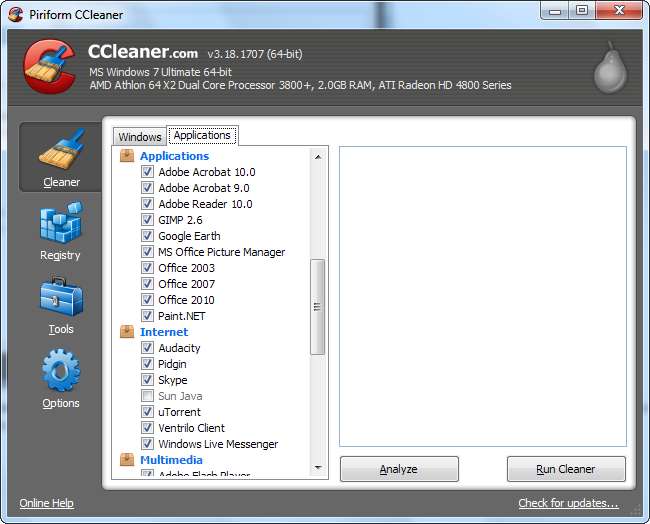
重要なCookieのホワイトリスト
CCleanerはデフォルトですべてのCookieをクリアしますが、一部を保持することもできます。 CCleanerを実行した後、常にお気に入りのWebサイトにログインしていることに気付いた場合は、[オプション]セクションの[Cookie]ペインを開きます。
CCleanerは、このホワイトリストの作成に役立ちます。[Cookie]ペインを右クリックして、[インテリジェントスキャン]を選択します。 CCleanerは、Google、Hotmail、およびYahooメールのCookieをホワイトリストに自動的に追加します。
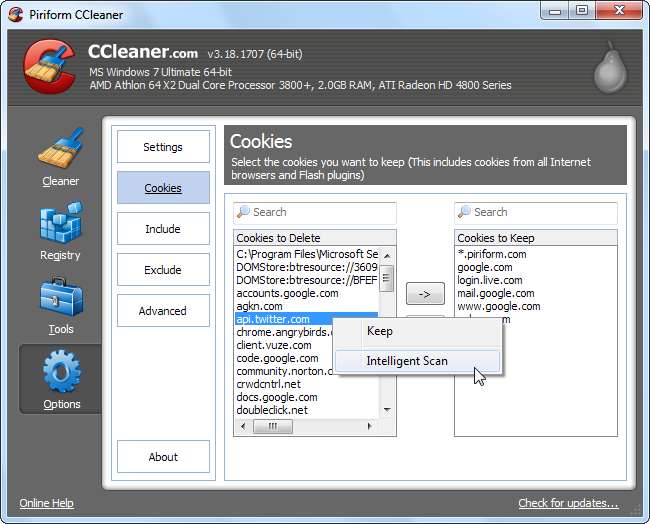
ホワイトリストに他のCookieも追加することをお勧めします。たとえば、リストでhowtogeek.com Cookieを見つけ、右矢印ボタンをクリックしてホワイトリストに追加します。 CCleanerはハウツーオタクCookieをそのままにしておくので、Cookieをクリアした後にハウツーオタクに再度ログインする必要はありません。

レジストリクリーナーに注意してください
CCleanerにはレジストリクリーナーが含まれていますが、実行しないことをお勧めします。 Windowsレジストリには、数十万のエントリが含まれています。数百(多くても)を削除しても、パフォーマンスは向上しません。ただし、レジストリクリーナーは、重要なレジストリ値を誤って削除する可能性があるため、ほとんど報われないリスクがあります。
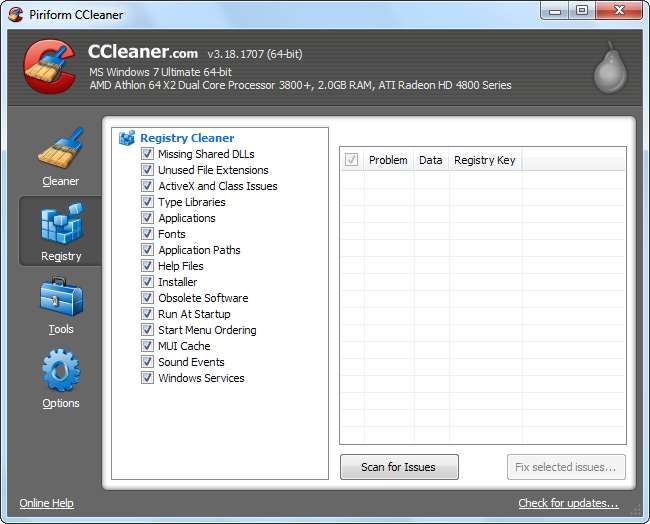
そうは言っても、レジストリクリーナーの実行に夢中になっている場合は、CCleanerがより安全なものの1つです。レジストリクリーナーを実行する場合は、行った変更を必ずバックアップしてください。問題が発生した場合は、バックアップファイルから削除されたレジストリエントリを復元できます。
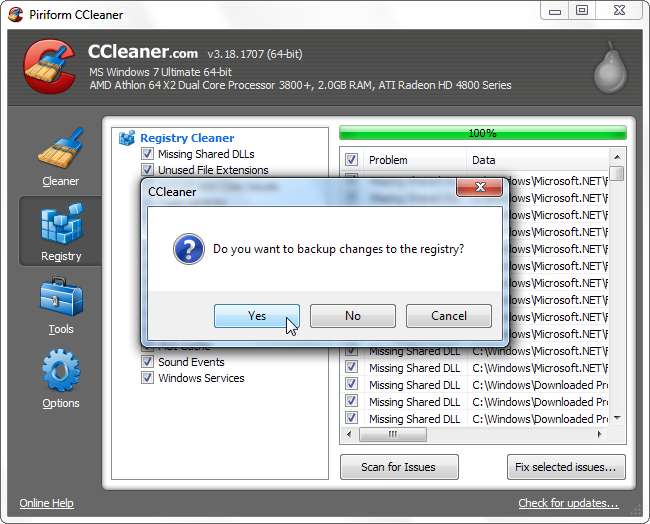
スタートアッププログラムの管理
[ツール]セクションの[スタートアップ]パネルでは、コンピューターの起動時に自動的に実行されるプログラムを無効にすることができます。重要な可能性のある自動開始エントリが失われないようにするには、[削除]オプションの代わりに[無効]オプションを使用します。無効にした自動開始エントリは後で簡単に再度有効にできます。

ドライブをワイプ
Windowsまたは別のオペレーティングシステムがファイルを削除しても、実際にはハードディスクからファイルが消去されることはありません。代わりに、ファイルへのポインタが削除され、オペレーティングシステムがファイルの場所を空き領域としてマークします。ファイル回復プログラムは、ハードディスクをスキャンしてこれらのファイルを探すことができ、オペレーティングシステムがその領域に書き込んでいない場合は、データを回復できます。 CCleanerは、ドライブワイパーツールで空き領域を消去することで、これを防ぐのに役立ちます。

ファイルを回復不能に削除するには複数のパスが必要であると考える人もいますが、おそらく1つのパスで十分です。ハードドライブを廃棄する場合は、このツールを使用してドライブ上のすべてのデータを完全に消去することもできます。
[クリーナー]セクションの[詳細設定]の下にある[空き領域をワイプ]チェックボックスを有効にすることで、実行するたびにCCleanerに空き領域をワイプさせることもできます。このオプションを有効にすると、CCleanerがシステムをクリーンアップするのにはるかに長い時間がかかります–CCleanerはそれを無効のままにしておくことをお勧めします。
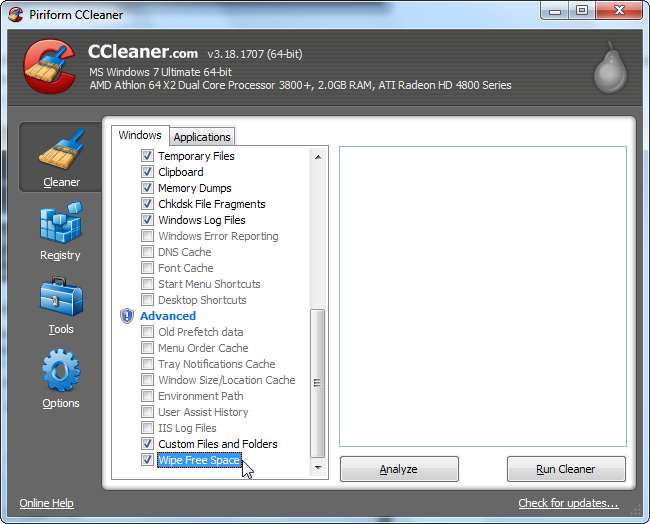
(注:SSDでこれを行うことを検討している場合は、以下をお読みください この 最初)
ファイルを安全に削除する
削除する各ファイルでドライブクリーナーツールを効果的に使用して、CCleanerにファイルを安全に削除させることができます。これは通常のファイルの削除よりも遅いことに注意してください。そのため、オペレーティングシステムはデフォルトでファイルを安全に削除しません。プライバシーが心配な場合は、[オプション]セクションの[設定]タブからこのオプションを有効にしてください。
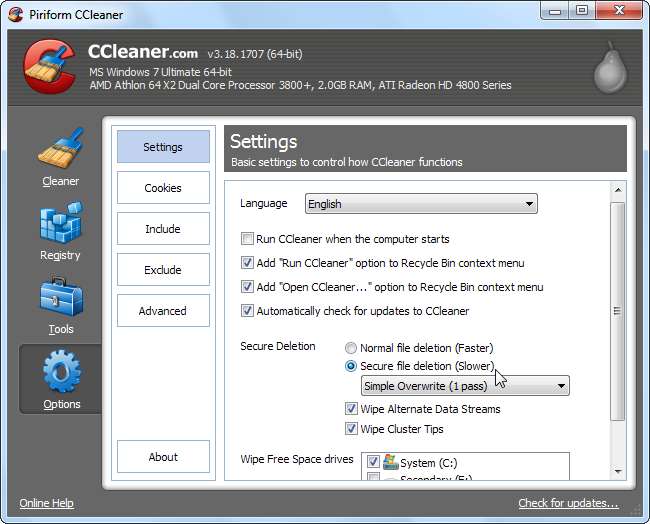
カスタムファイルを含める
CCleanerのアプリケーションリストに含まれていないプログラムを使用している場合、または定期的にクリアしたい一時ファイルディレクトリがある場合は、CCleanerでカスタムフォルダとファイルを指定できます。 CCleanerは、実行時にこれらのファイルを削除し、これらのフォルダーを空にします。
カスタムフォルダまたはファイルを追加するには、[オプション]セクションを開き、[含める]タブのオプションを使用します。フォルダやファイルを追加するときは注意してください。重要なファイルやフォルダを誤って追加して紛失する可能性があります。
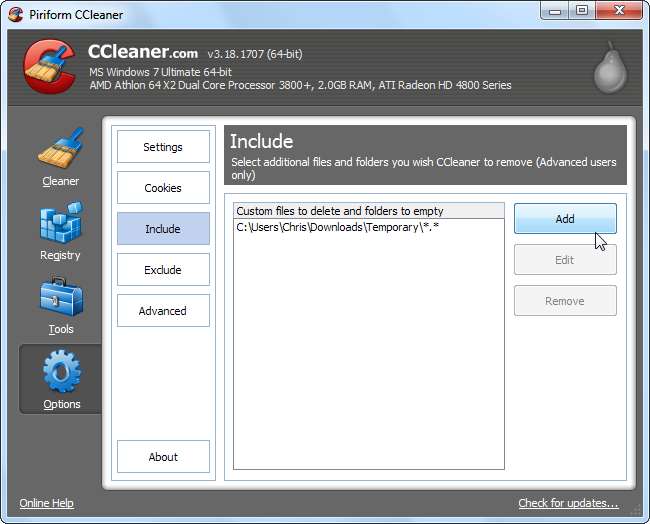
ここで指定するカスタムファイルは、[詳細設定]の[カスタムファイルとフォルダー]チェックボックスが有効になっている場合にのみクリーンアップされます。
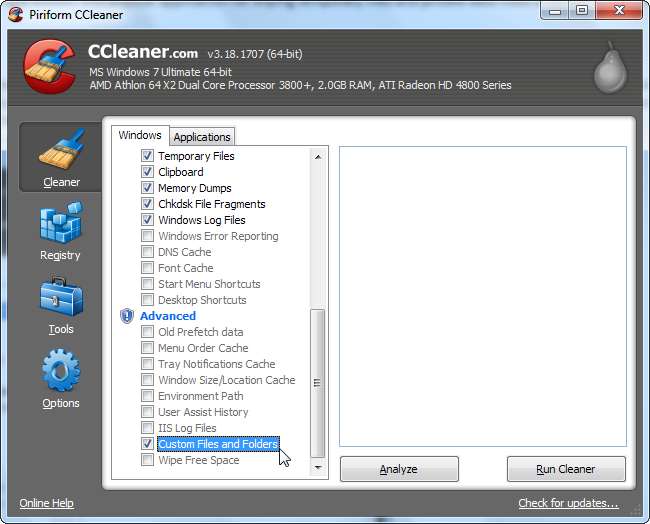
ファイルを除外する
同様に、CCleanerがクリアしたくないものをクリアし続ける場合は、[オプション]セクションで除外を追加できます。ドライブ、フォルダ、ファイル、またはレジストリキー全体を除外できます。除外を特定のファイル拡張子に制限することもできます。
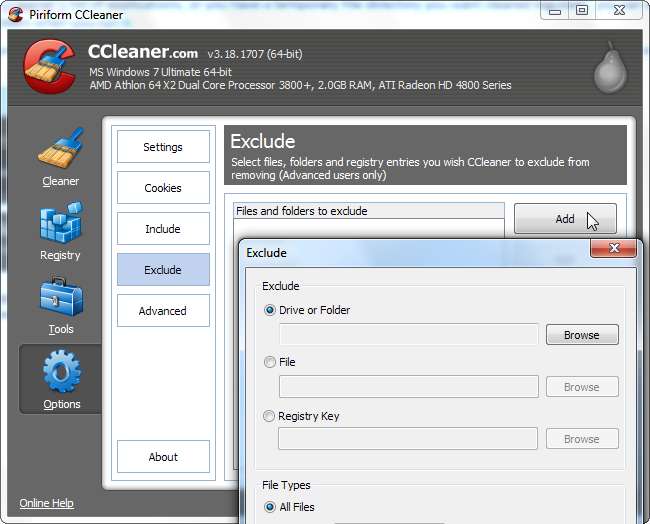
インストールされたプログラムを管理する
CCleanerのツールには、インストールされているプログラムを一覧表示する[アンインストール]パネルが含まれています。このパネルには、デフォルトのWindowsのものよりもいくつかの機能が含まれています。ここでエントリの名前を変更したり削除したりできます。行った変更はすべてWindowsのコントロールパネルにも表示されます。
インストールされているプログラムのリストをテキストファイルに保存することもできます。これは、最初から覚えて再インストールする必要がある場合に備えて、インストールされているプログラムのリストを保持する簡単な方法です。
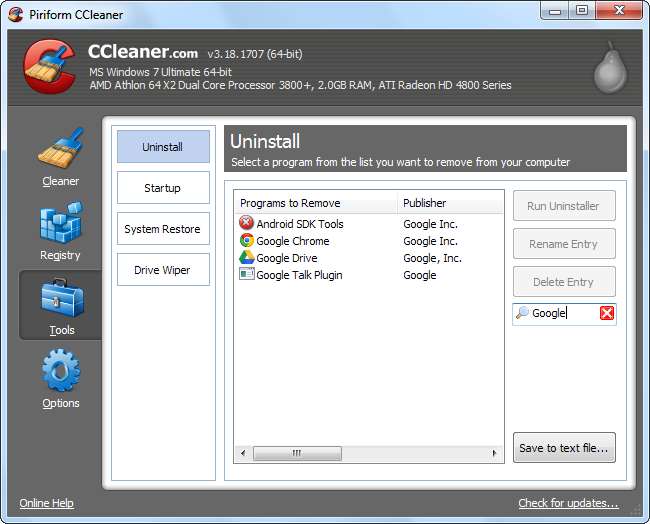
CCleanerをセットアップしたら、次のことができます 毎晩自動的に実行します または ショートカットまたはホットキーを作成して、サイレントに実行します 。







